Master-Shell-Anwendungen und Linux stehen Ihnen zur Verfügung
Die besten Linux-Shell-Apps für den Umgang mit allgemeinen Funktionen
Ich habe kürzlich 30 Tage lang versucht, vollständig in einer Linux-Shell zu überleben. Nachfolgend sind meine Lieblings-Shell-Anwendungen aufgeführt, mit denen die meisten gängigen Computerfunktionen (Webbrowsen, Textverarbeitung usw.) ausgeführt werden können. Diese weisen offensichtlich einige Mängel auf, da Klartextoperationen wirklich schwierig sind.
E-Mails im Linux-Terminal versenden
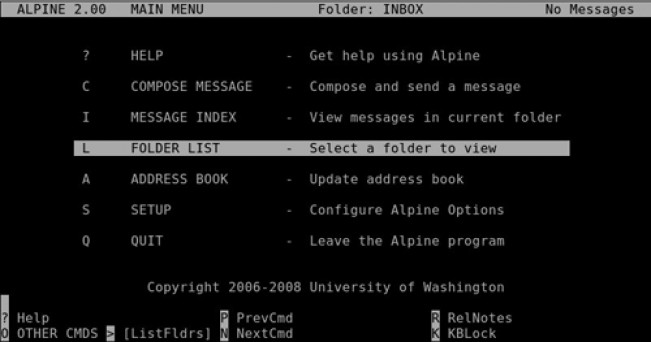
Um E-Mails im Terminal zu versenden, gibt es viele Möglichkeiten. Viele Leute würden Mutt und Notmuch empfehlen, die beide leistungsstark und leistungsstark sind, aber ich bevorzuge Alpine. Warum? Nicht nur wegen der Effizienz, sondern auch, weil Sie, wenn Sie an GUI-Mail-Clients wie Thunderbird gewöhnt sind, feststellen werden, dass die Benutzeroberfläche von Alpine diesen sehr ähnlich ist.
Surfen Sie im Internet in einem Linux-Terminal
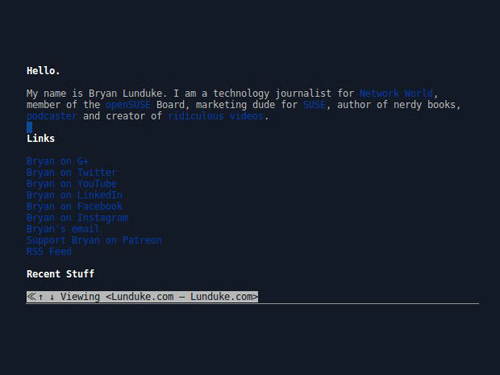
Ich habe ein Wort für Sie: w3m. Okay, ich gebe zu, das ist kein richtiges Wort. Aber w3m ist tatsächlich mein bevorzugter Webbrowser im Linux-Terminal. Es stellt Webseiten gut dar und ist leistungsstark genug, um Nachrichten auf Websites wie Google+ zu posten (wenn auch auf uninteressante Weise). Lynx ist zwar der De-facto-Standard für textbasierte Webbrowser, aber w3m ist immer noch mein Favorit.
Text im Linux-Terminal bearbeiten
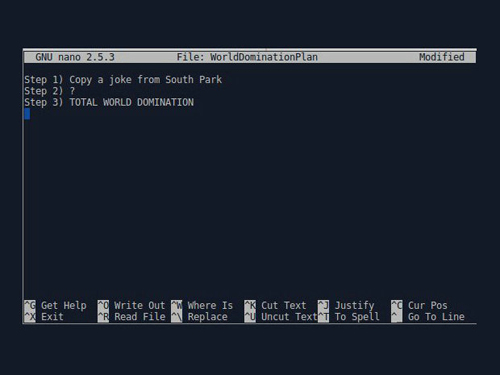
Zum Bearbeiten einfacher Textdateien gibt es eine Anwendung, die mir am besten gefällt. Nein! Nein! Nicht Emacs und schon gar nicht Vim. Zum Bearbeiten von Textdateien oder zum kurzen Notieren verwende ich gerne Nano. Ja! Es ist Nano. Es ist sehr einfach, leicht zu erlernen und leicht zu verwenden. Natürlich gibt es noch mehr Software mit mehr Funktionen, aber die Nutzung von Nano macht am meisten Spaß.
Text im Linux-Terminal verarbeiten
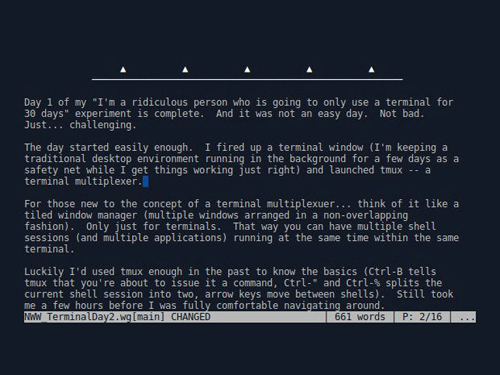
In einer Nur-Text-Shell bedeuten „Texteditor“ und „Textverarbeitung“ wirklich nicht viel. Großer Unterschied. Aber für jemanden wie mich, der viel schreiben muss, ist es sehr wichtig, eine Software zu haben, die speziell für das langfristige Schreiben entwickelt wurde. Und mein Favorit ist WordGrinder. Es verfügt über genügend Tools, um mir die Arbeit zu erleichtern – eine menügesteuerte Oberfläche (gesteuert mit Tastenkombinationen) und Unterstützung für mehrere Dateiformate wie OpenDocument, HTML und andere.
Musik im Linux-Terminal hören
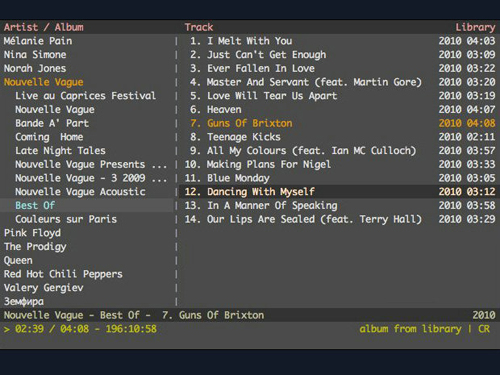
Wenn es darum geht, Musik (wie MP3, Ogg usw.) in der Shell abzuspielen, gibt es eine Software, die definitiv der Titelverteidiger ist: Wang: cmus. Es unterstützt jedes erdenkliche Dateiformat. Es ist super einfach zu bedienen, super schnell und verbraucht nur wenig Systemressourcen. So sauber, so glatt. So sieht ein guter Musikplayer aus.
Sofortnachrichten im Linux-Terminal senden
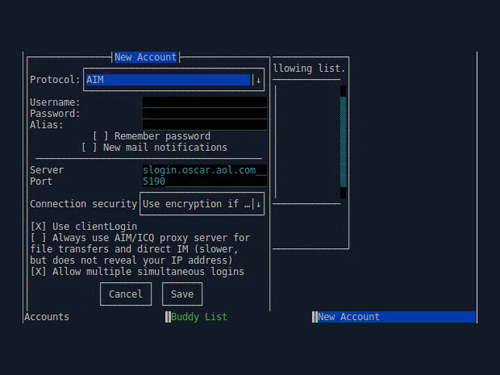
Meine Gedanken, als ich darüber nachdachte, wie es wäre, Sofortnachrichten im Terminal senden zu können Es brach sofort aus. Sie kennen vielleicht Pidgin – einen IM-Client, der mehrere Protokolle unterstützt. Es gibt auch eine Terminalversion namens „finch“, mit der Sie gleichzeitig eine Verbindung zu mehreren Netzwerken herstellen und mit mehreren Personen gleichzeitig chatten können. Darüber hinaus ist die Benutzeroberfläche Pidgin sehr ähnlich. Wie großartig! Wenn Sie Google Hangouts verwenden möchten, versuchen Sie es mit Hangups. Es hat eine sehr schöne paginierte Oberfläche und funktioniert sehr gut. Im Ernst, abgesehen von einigen Emoji-Ausdrücken und eingebetteten Bildern, die möglicherweise erforderlich sind, ist das Senden von Sofortnachrichten im Terminal wirklich eine gute Erfahrung.
Twittern im Linux-Terminal
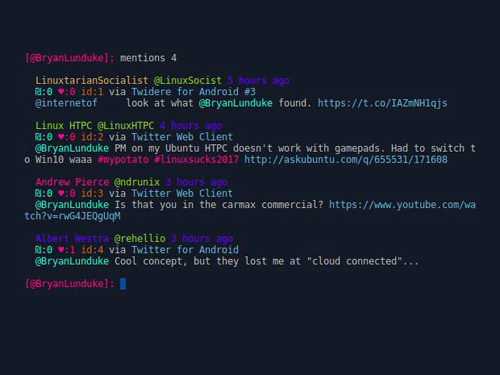
Das ist kein Witz! Dank rainbowstream können wir bereits im Terminal twittern. Obwohl ich hier und da auf ein paar Fehler gestoßen bin, hat es im Großen und Ganzen ziemlich gut funktioniert. Obwohl es nicht so einfach zu verwenden ist wie die Webversion von Twitter oder der offizielle mobile Client, handelt es sich hierbei um eine Terminalversion von Twitter. Probieren Sie es aus. Auch wenn es noch nicht voll funktionsfähig ist, ist es dennoch cool zu verwenden, nicht wahr?
Lesen Sie Reddit-Neuigkeiten im Linux-Terminal
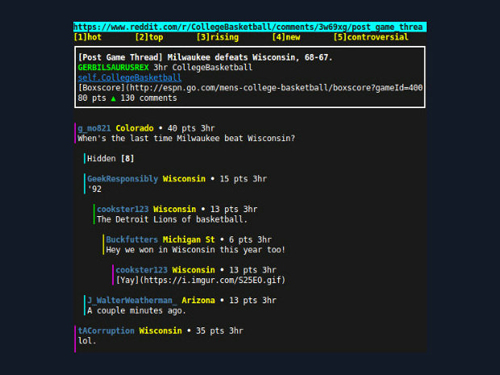
Wie auch immer, in Es fühlt sich wirklich gut an, die Reddit-Nachrichtenzeit über die Befehlszeile zu genießen. Es war eine recht angenehme Erfahrung mit RTV. Ob Lesen, Kommentieren oder Abstimmen, es macht alles. Das Erlebnis ähnelt in gewisser Weise der Webversion.
Prozesse im Linux-Terminal verwalten
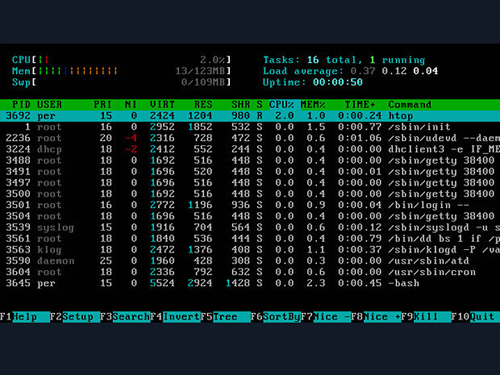
htop kann verwendet werden. Ähnlich wie oben, aber besser zu verwenden und schöner. Manchmal öffne ich htop und lasse es laufen. Kein Grund, ich liebe es einfach! In gewisser Weise ist es so, als würde man Musik visualisieren – außer dass hier natürlich die RAM- und CPU-Auslastung angezeigt wird.
Dateien in einem Linux-Terminal verwalten
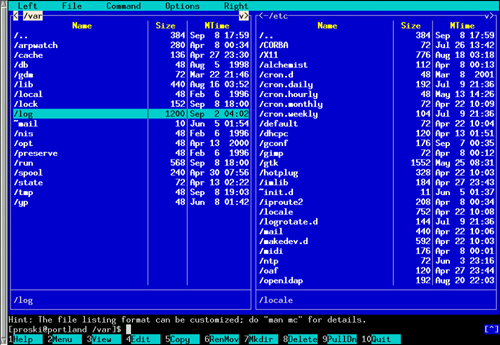
In einem Klartext-Terminal zu sein bedeutet nicht, dass Sie die Schönheit des Lebens nicht genießen können. Nehmen wir an, ein großartiger Dateibrowser und -manager. In dieser Hinsicht ist Midnight Commander sehr nützlich.
Terminalfenster im Linux-Terminal verwalten
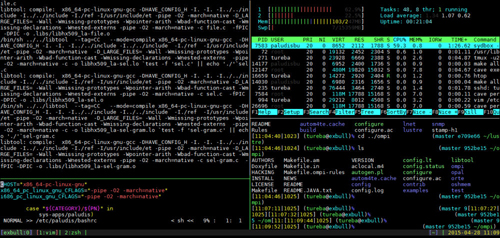
Wenn Sie längere Zeit im Terminal arbeiten möchten, benötigen Sie ein Terminal mit mehreren Fenstern. Dabei handelt es sich um eine Software, die die Terminalsitzung eines Benutzers in ein benutzerdefiniertes Raster aufteilt, sodass mehrere Terminalanwendungen gleichzeitig verwendet und angezeigt werden können. Für die Shell entspricht es einem Kachelfenstermanager. Mein Favorit ist tmux. Aber auch GNU Screen ist sehr nützlich. Es kann einige Zeit dauern, bis Sie erlernt haben, wie man sie benutzt, aber wenn Sie es erst einmal gelernt haben, sind sie sehr praktisch.
Vorlesungspräsentation im Linux-Terminal durchführen
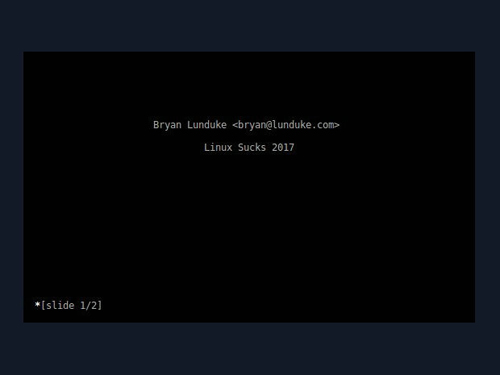
Zu dieser Software gehören LibreOffice, Google Slides, Gasp oder PowerPoint. Ich verbringe viel Zeit mit Software für Vorlesungspräsentationen und bin froh, dass es eine Terminalversion der Software gibt. Es heißt „Text Presentation Program (tpp)“. Offensichtlich gibt es keine Bilder, sondern nur ein einfaches Programm, das eine einfache Auszeichnungssprache verwendet, um eine Diashow zusammenzustellen. Sie können zwar kein Bild einer Katze einfügen, aber eine vollständige Demonstration im Terminal durchführen.

Heiße KI -Werkzeuge

Undresser.AI Undress
KI-gestützte App zum Erstellen realistischer Aktfotos

AI Clothes Remover
Online-KI-Tool zum Entfernen von Kleidung aus Fotos.

Undress AI Tool
Ausziehbilder kostenlos

Clothoff.io
KI-Kleiderentferner

AI Hentai Generator
Erstellen Sie kostenlos Ai Hentai.

Heißer Artikel

Heiße Werkzeuge

Notepad++7.3.1
Einfach zu bedienender und kostenloser Code-Editor

SublimeText3 chinesische Version
Chinesische Version, sehr einfach zu bedienen

Senden Sie Studio 13.0.1
Leistungsstarke integrierte PHP-Entwicklungsumgebung

Dreamweaver CS6
Visuelle Webentwicklungstools

SublimeText3 Mac-Version
Codebearbeitungssoftware auf Gottesniveau (SublimeText3)

Heiße Themen
 1377
1377
 52
52


